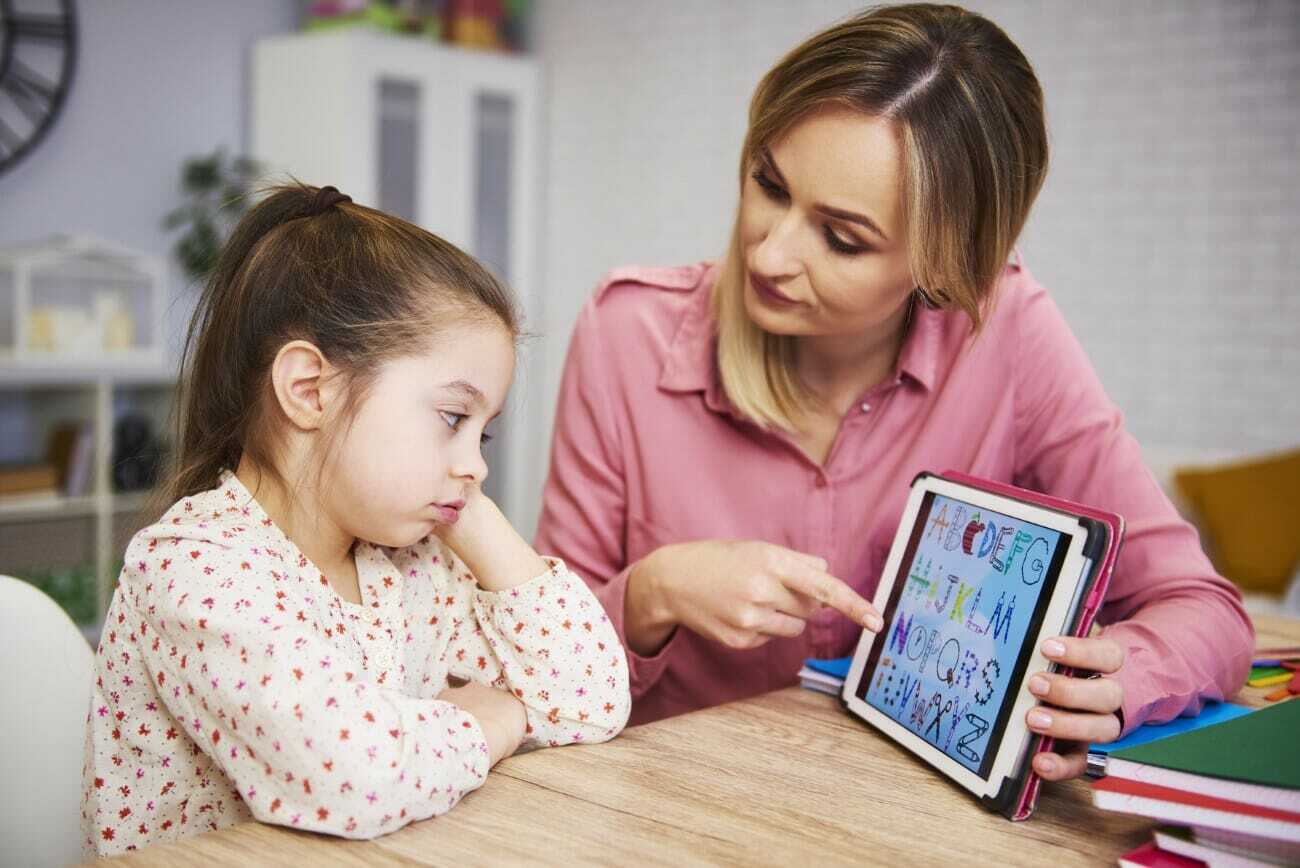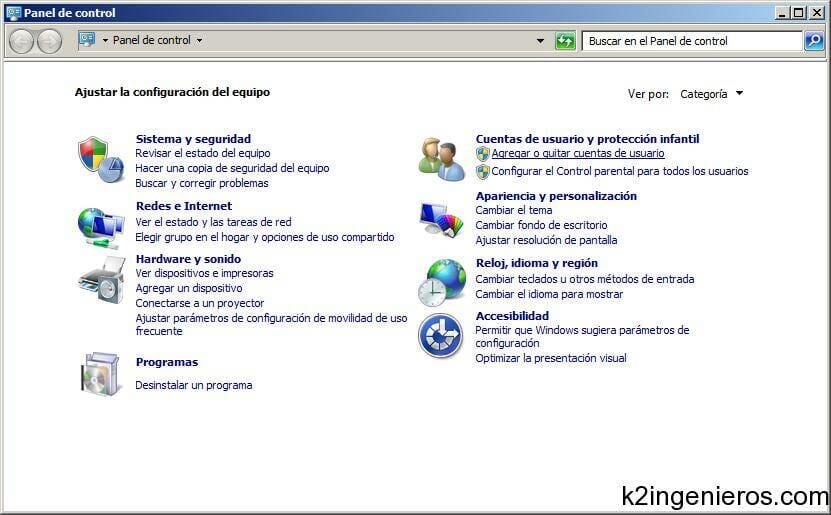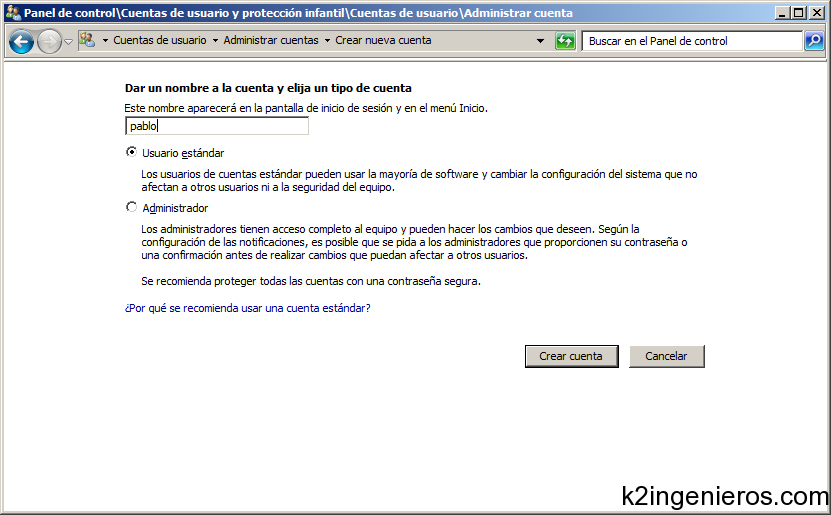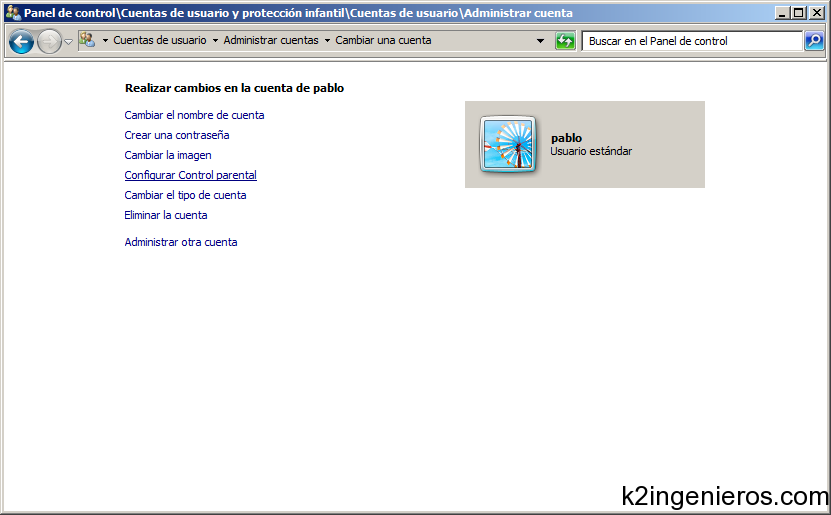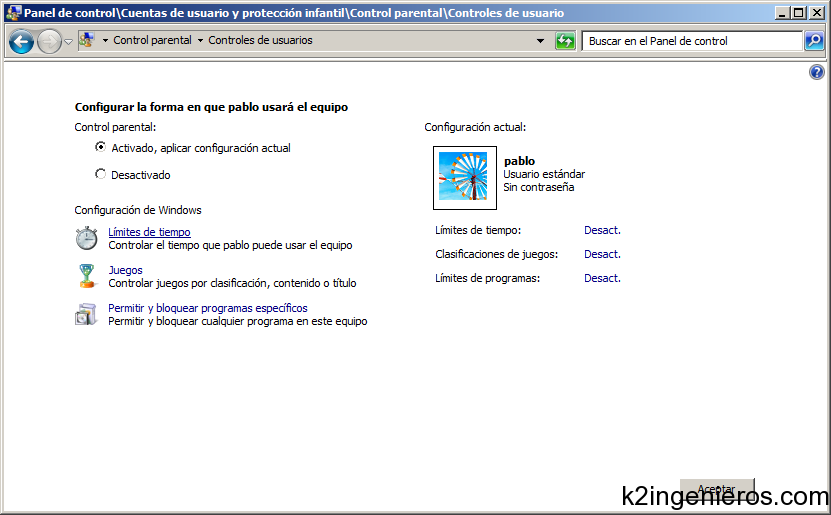Què és el control parental?
Els nostres pèrits informàtics han intervingut en algunes ocasions en casos relacionats amb l'assetjament, la suplantació d'identitat, l'extorsió o el xantatge a menors. Sense arribar a revestir aquesta gravetat, la conducta dels nostres fills a internet pot tenir impacte negatiu en el seu rendiment acadèmic i en la seva formació. El contol parental ens permet controlar els dispositius amb accés a internet (ordinadors, telèfons mòbils, tauletes, etc) per:
- Estimular la recerca i l' accés a sites amb contingut reservat a adults.
- Controlar l' accés als jocs i eines d' entreteniment.
- Limitar l' ús de l' ordinador als horaris establerts.
- Visualitzar en tot moment què estan veient i/o fent amb l'ordinador/mòbil/tauleta els nostres fills.
- Estimular que els nostres fills menors puguin accedir a la nostra informació en un ordinador compartit i produir el seu esborrat accidental.
- Augmentar la seguretat dels nostres sistemes.
Com establir el control parental en el meu sistema?
A continuació, presentem una guia pas a pas per establir el control parental a Windows 7.
1- Crear un usuari específic per a cadascun dels nostres fills
D'aquesta manera, tindrem:
- Una àrea de documents i dades privada per a cadascun.
- Control sobre els privilegis que assignem a cadascú.
- No atorgarem privilegis d'administració sobre l'ordinador als menors, de manera que aquests no podran instal·lar programari o donar la volta al que hàgim configurat nosaltres.
Per això, en panell de control seleccionem "Agregar i treure comptes d'usuari"
... i després "crear compte nou":
... a la qual donarem el nom del nostre fill ("pablo" en l'exemple) i configurarem com a "usuari estandard":
2- Establir els paràmetres de control parental en un compte d' usuari de windows
Un cop creat l'usuari la podem seleccionar i escollir "configurar control parental" en la mateixa:
Com podem veure, en activar el "control parental", el sistema ja ens permet configurar límits, bloquejar jocs, de manera molt fàcil i intuïtiva:
Limitar les recerques en google
Els nostres pèrits informàtics. Aconsellen també limitar les recerques en google, de manera que aquestes no ofereixin continguts reservats a adults. En aquest link, google ens indica com activar el filtre de recerca.
Per anar directament a la configuració polsar sobre aquest link:
http://www.google.com/preferences
I a "Filtres SafeSearch" escollir l'opció "estricte":
Després escollir "bloquejar safe search", per a més seguretat: impedir que els nostres fills, si són ja una mica més grans, puguin desactivar el filtre. Per això necessitarem un compte de google, amb contrasenya.
Usar un programa de control parental
Finalment, també podem obtenir prestacions addicionals de control utilitzant un progràma específic per a aquestes tasques. En general un programa d' aquest tipus ens permetrà:
- Visualitzar remotament el que fan.
- Guardar registres de les seves accions a Internet: vídeos del que han vist, sites als que han accedit, programes que han utilitzat, etc.
- Limitar l'accés a determinades webs.
Existeixen al mercat multitud d'aplicacions d'aquest tipus, sense més que buscar "control parental" en google. Algunes com http://www.care4teen.com/ són eines gratuïtes i socials en què el mateix grup de pares "vota" el que es pot veure o no (i un pare individual sempre manté control sobre el que veuen els seus fills).